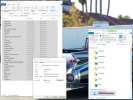tinovanommen
Gebruiker
- Lid geworden
- 30 apr 2004
- Berichten
- 84
Hallo,
Ik kom ergens niet achter, tenzij het iets met verborgen bestanden heeft te maken, maar blijkbaar geeft windows daarvan dan de hoeveelheid data niet weer.
Ik heb een screenprint meegestuurd, als ik het goed bekijk, heeft de C-schijf 123GB beschikbaar, waarvan nog 10,3GB over is. Als ik echter kijk naar de totale hoeveelheid die er op staat, zou dat 91GB zijn, dus waar is mijn ruimte van 21,7GB die nog over zou moeten zijn?
Groeten, Tino
Ik kom ergens niet achter, tenzij het iets met verborgen bestanden heeft te maken, maar blijkbaar geeft windows daarvan dan de hoeveelheid data niet weer.
Ik heb een screenprint meegestuurd, als ik het goed bekijk, heeft de C-schijf 123GB beschikbaar, waarvan nog 10,3GB over is. Als ik echter kijk naar de totale hoeveelheid die er op staat, zou dat 91GB zijn, dus waar is mijn ruimte van 21,7GB die nog over zou moeten zijn?
Groeten, Tino